以前都是在window上操作,连接数据库,最近转Ubuntu系统,故此,记下安装过程
一,安装mysql,Ctrl+Alt+T打开终端,一步步分别输入命令
//安装mysql服务 sudo apt-get install mysql-server //安装mysql客户端 sudo apt-get install mysql-client //安装数据库开发文件包 sudo apt-get install libmysqlclient-dev
输入第一步就会有提示框弹出提示你设置密码共两次,一次设置密码,一次确认密码,可以不输入,则为无密码登录,但是输入了就要记住
二,检测mysql是否安装成功
sudo netstat -tap | grep mysql
出现类似下面图则代码安装成功,也就是右侧出现 LISTEN

如果服务器未正常运行,通过以下命令启动
sudo /etc/init.d/mysql restart
三,登录到数据库
mysql -u root -p
输入完后会提示你输入密码
四,常用命令操作(以下所有命令结尾记得带分号 ; )
1,查看所有数据库
show databases;
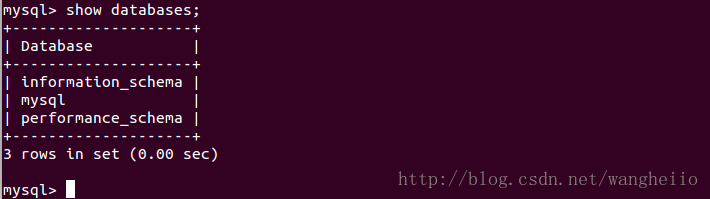
2,创建新的数据库
CREATE DATABASES 库名;
显示Query OK,成功数 row affected(执行时间 sec) 提示则为成功
3,删除数据库
DROP DATABASE 库名;
显示Query OK,成功数 row affected(执行时间 sec) 提示则为成功
4,定位到某个数据库
use 库名;
显示Database changed;则进入到了指定数据库
5,创建表
CREATE TABLE 表名(
....
)

6,添加,修改,删除,查询都直接输入SQL语句就行,注意带分号结尾。
7,修改表名
alter table 旧表名 rename 新表名;
8,给存在表添加列
alter table 表名 add column 新添加列名 varchar(10);
9,修改表中的列名
alter table 表名 change column 旧列名 新列名 varchar(10);
10,退出mysql
quit
五,卸载mysql
为了卸载不遗留,一步步输入以下命令
sudo apt-get autoremove --purge mysql-server-5.0 sudo apt-get remove mysql-server sudo apt-get autoremove mysql-server sudo apt-get remove mysql-common
清除残留数据
dpkg -l |grep ^rc|awk '{print $2}' |sudo xargs dpkg -P
如若有错误,欢迎指出,转载请说明出处